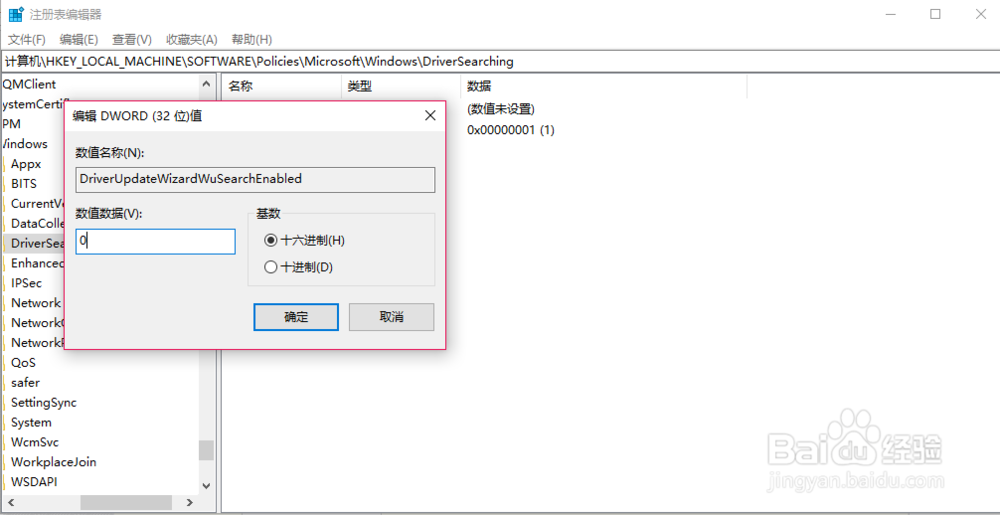1、右击开始点击设备管理器
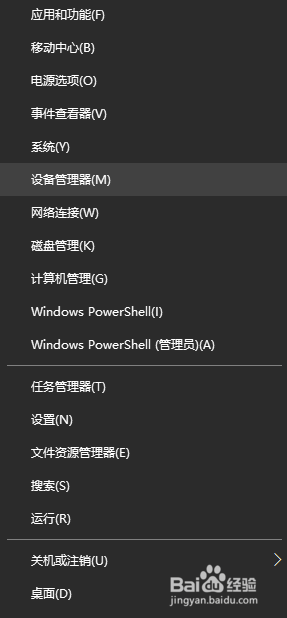
2、双击需要禁止自动更新的硬件点击详细信息选择查看类guid
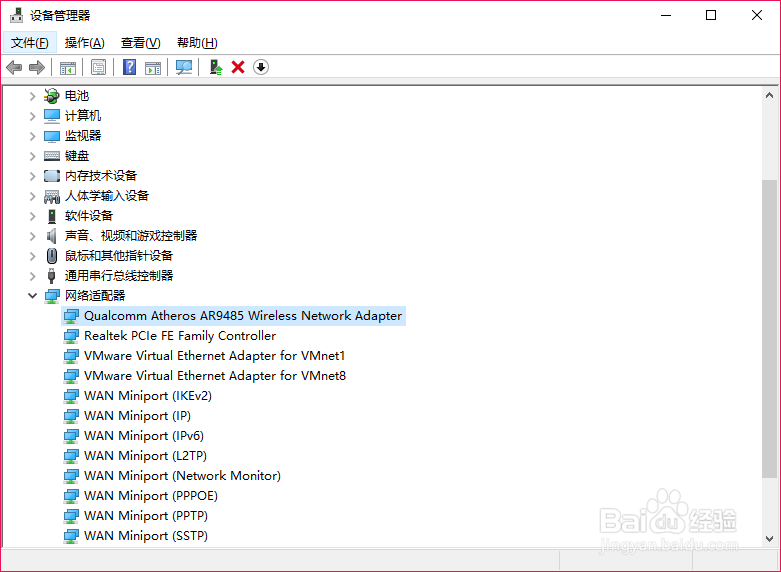

3、win+r打开运行输入gpedit.msc打开组策略在计算机配置中打开管理模板→系统→设备安装→设备安装限制双击打开阻止使用与下列设备安装程序类相似匹配的驱动程序安装设备
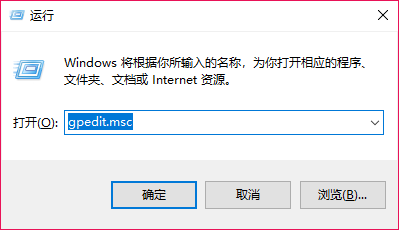
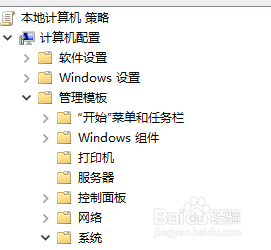
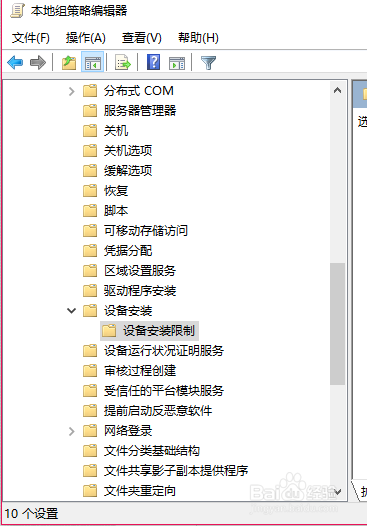
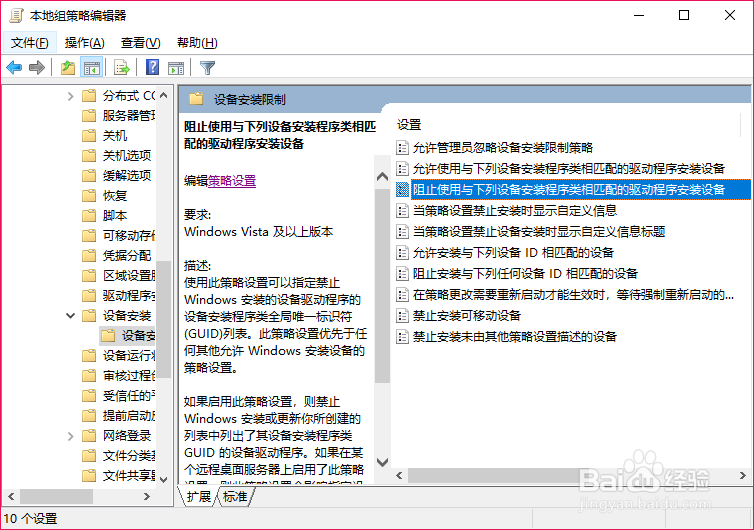
4、点击已启用→显示输入之前的guid
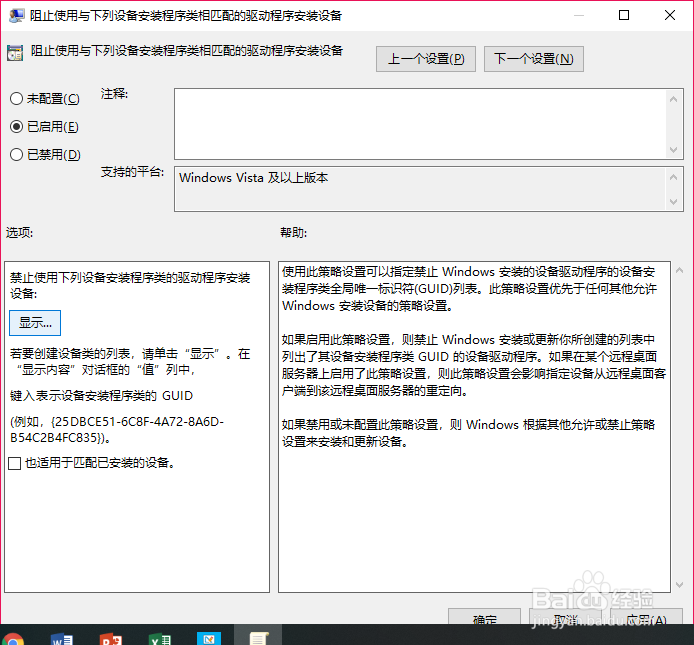

5、如果想一键禁用全部呢?修改注册表就行了运行中输入regedit,回车地址栏输入计算机\HKEY_L晦倘佳鳎OCAL_MACHINE\SOFTWARE\Policies\Microsoft\Windows\DriverSearching回车


6、双击DriverUpdateWizardWuSearchEnabled把值改为0确定PS:这样就禁止从更新中获取驱动更新了